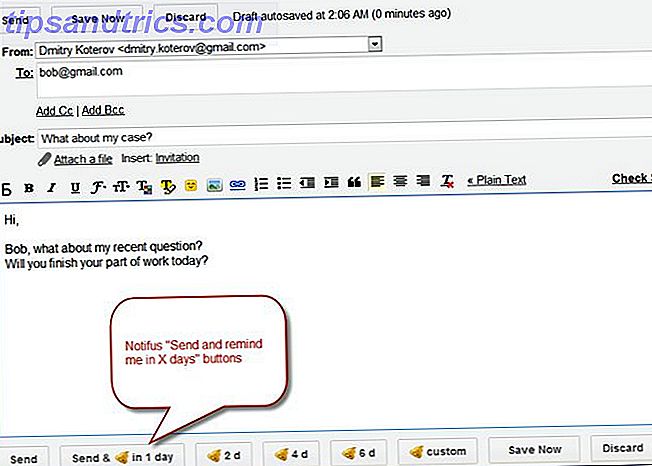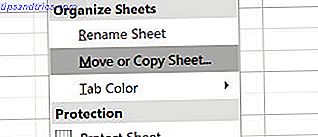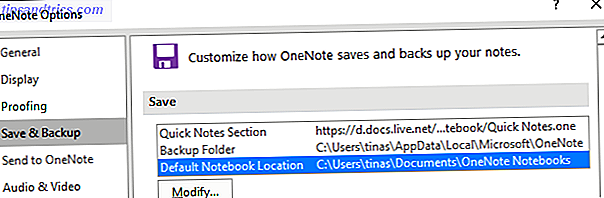Ubuntu benutzen? So erhalten Sie die neueste Version.
Vor ein paar Wochen hat Canonical die nächste Version von Ubuntu, 14.04 "Trusty Tahr" veröffentlicht. Wir haben uns eingehend damit befasst und gezeigt, warum aktuelle Benutzer upgraden sollten und warum Windows XP-Benutzer darauf wechseln sollten. Aber wir haben nie darüber gesprochen, wie man ein Upgrade durchführt, wenn Sie ein aktueller Benutzer sind - wir haben gerade erwähnt, wie Sie bootfähige Medien dafür erstellen können. Und upgrade ist wichtig - wir haben viele Artikel über verschiedene Aspekte von Ubuntu, die aktualisiert werden können. Ubuntu OS & Anwendungen aktualisieren: Die Essentials Jeder Ubuntu-Benutzer sollte wissen Ubuntu OS & Anwendungen zu aktualisieren: Die Essentials Jeder Ubuntu-Benutzer sollte wissen, dass Ubuntu in Betrieb ist System und seine installierten Anwendungen ist ein ziemlich einfacher Prozess, aber es funktioniert sehr anders als Windows. Die gesamte Software, die Sie vom Ubuntu Software Center installieren, stammt von Ubuntus Software ... Lesen Sie mehr und warum sollten Sie es tun Warum sollten Sie Ihre Ubuntu-Installation immer auf dem neuesten Stand halten [Linux] Warum sollten Sie Ihre Ubuntu-Installation immer auf dem neuesten Stand halten [Linux] Read Mehr, wenn Sie nicht überzeugt sind.
Keine Angst - ein Upgrade Ihrer aktuellen Ubuntu-Installation ist einfach.
Installiere Updates
Bevor Sie beginnen, stellen Sie sicher, dass Sie alle Updates installiert haben, die für Ihre aktuelle Version verfügbar sind. Sie können dies tun, indem Sie die Software-Updates-Anwendung öffnen oder den Befehl sudo apt-get update && sudo apt-get dist-upgrade . Dies ist wichtig: Einige Updates lösen Fehler, die beim Upgrade Probleme verursachen könnten.
Sichern Sie Ihre Daten
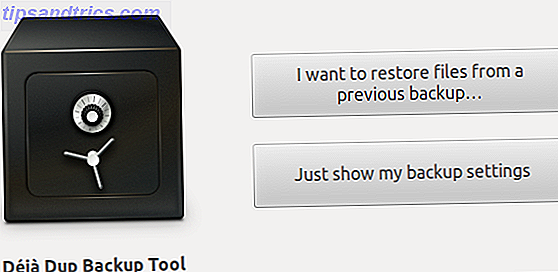
Stellen Sie außerdem sicher, dass alle Ihre Daten gesichert sind, bevor Sie beginnen. Ubuntu-Upgrades funktionieren meistens sehr gut, aber es besteht immer die Möglichkeit, dass etwas passiert, da das Setup jedes Benutzers anders ist.
Meine persönlichen zwei Favoriten sind Deja Dup, ein einfaches Backup-Dienstprogramm Déjà Dup - Die perfekte Linux-Backup-Software Déjà Dup - Die perfekte Linux-Backup-Software Lesen Sie mehr, und CrashPlan, eine anspruchsvollere Option So sichern Sie PCs miteinander über das Internet mit Crash Plan Personal So sichern Sie PCs miteinander über das Internet mit Crash Plan Personal Backup der Daten auf Ihrem Computer ist von entscheidender Bedeutung. Aber nicht jeder tut etwas dagegen. Warum? Denn das Sichern eines Computers bleibt ein bisschen nervig. Wenn Sie mehr als einen Computer besitzen, ... Lesen Sie mehr. Oder Sie können Ihre Dateien einfach manuell auf ein externes Laufwerk übertragen. Es spielt keine Rolle, was Sie tun, solange alles sicher und irgendwo auf Ihrem Computer gespeichert ist.
Aktualisierung
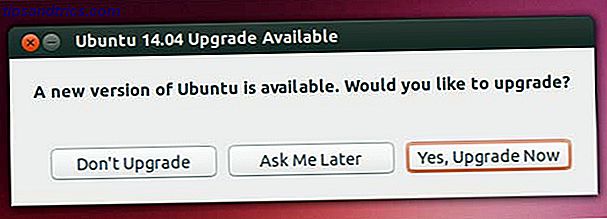
Jetzt, wenn Sie Ubuntu 13.10 Ubuntu 13.10 gestartet mit Freunden Scope, Dash-Filter und mehr Ubuntu 13.10 gestartet mit Freunden Scope, Dash-Filter und mehr Canonical hat die neueste und großartige Version der weltweit beliebtesten freien und Open-Source-Desktop gestartet Betriebssystem, Ubuntu 13.10 "Saucy Salamander". Lesen Sie mehr, Sie sollten bereits eine Benachrichtigung erhalten haben, die Sie auffordert, auf Ubuntu 14.04 zu aktualisieren. Es wird ein kleines Dialogfeld sein, das erscheint, wenn Sie Ihren Computer starten, wie oben gesehen. Wenn Sie aus irgendeinem Grund keine Benachrichtigung erhalten, können Sie das Upgrade mit dem Befehl sudo update-manager -d erzwingen.
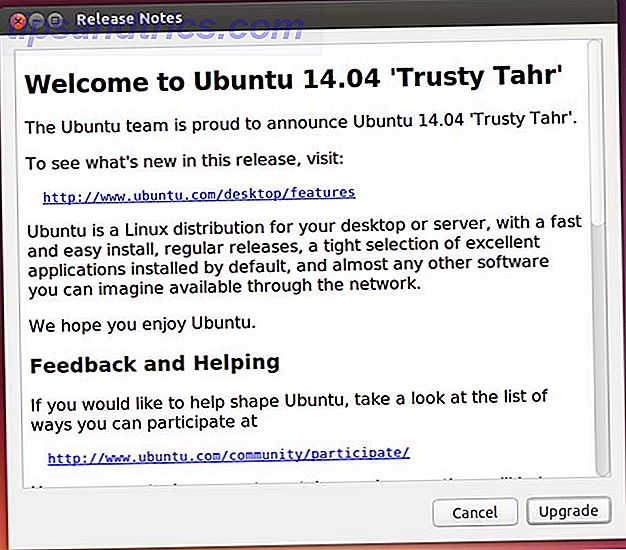
Wenn Sie das Upgrade auswählen, wird das Upgrade-Dienstprogramm gestartet. Es werden nicht nur die Systempakete aktualisiert, sondern alle Ihre Apps. Aus diesem Grund wird das Upgrade wahrscheinlich ein paar Stunden dauern - das sind viele Pakete zum Herunterladen.
Von Ubuntu 12.04 LTS
Wenn Sie Ubuntu 12.04 LTS verwenden, fragen Sie sich vielleicht, warum Sie keine Upgrade-Benachrichtigung erhalten, obwohl Sie über neue LTS-Versionen informiert werden sollten. Dies liegt daran, dass Canonical dieses Update auf 12.04-Usern nicht bis zum ersten Point-Release von 14.04: 14.04.1 pusht, das vermutlich stabiler sein wird als das aktuelle Release.
Will nicht warten? Du musst nicht. Um das Upgrade zu erzwingen, müssen Sie nur den Befehl sudo update-manager -d ausführen. Sie sehen eine Aufforderung für ein Update über dem üblichen Update-Tool:
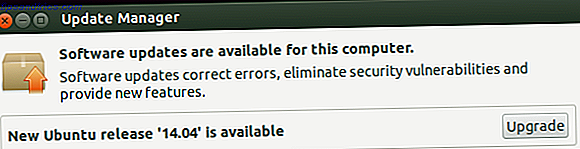
Wenn 14.04.1 jedoch im Juli veröffentlicht wird, sollten Sie eine Benachrichtigung im oberen Teil des Software Updater-Bildschirms sehen. Es sollte ähnlich wie der Screenshot oben aussehen, aber mit den richtigen Versionen erwähnt.
Von anderen
Wenn Sie eine andere Version von Ubuntu verwenden (z. B. 13.04, 12.10 oder sogar 10.04 LTS), müssen Sie ernsthaft ein Upgrade auf 14.04 in Erwägung ziehen, um weiterhin Unterstützung zu erhalten und von neuen Funktionen zu profitieren.
Sie können theoretisch diese Upgrade-Route verwenden, um bis 14.04 zu kommen, aber es wird keine angenehme Erfahrung sein. Das Hauptproblem ist, dass Sie nicht direkt von einer Version auf 14.04 upgraden können - Sie können nur die erlaubten Upgrade-Routen nehmen. Dies bedeutet beispielsweise, dass ein 12.10-Benutzer auf 13.04, 13.10 und dann 14.04 aktualisieren muss, um die gewünschte Version zu erreichen. Ein 10.04-Benutzer müsste vor dem Upgrade auf 14.04 auf 12.04 upgraden (da LTS-zu-LTS-Upgrades erlaubt sind).
Es gibt also nicht nur viele Upgrade-Schritte, um 14.04 zu erreichen (die alle ziemlich viel Zeit benötigen, um alle benötigten Pakete herunterzuladen), aber es gibt eine Menge Änderungen in jeder Version, die Probleme auf der ganzen Strecke verursachen können. Das bedeutet im Wesentlichen, dass es die Zeit und das hohe Risiko, dass etwas kaputt geht, nicht wert ist.
Sie können die Upgrade-Route ausprobieren, wenn Sie möchten, aber ich würde stattdessen stattdessen eine Neuinstallation empfehlen. Sie können upgraden, ohne Ihre Dateien zu verlieren So aktualisieren oder wechseln Sie Linux-Distributionen, ohne Ihre Dateien zu löschen So aktualisieren oder wechseln Sie Linux-Distributionen, ohne Ihre Dateien zu löschen Wechseln Sie häufig zwischen Linux-Distributionen? Du wirst diesen Trick lernen wollen. Lesen Sie mehr unter Verwendung einer separaten Home-Partition, aber eine Sicherung wird weiterhin empfohlen.
Fazit
Es ist sehr wichtig, dass Sie wissen, wie Sie Ihre Ubuntu-Installation aufrüsten können, denn es ist einfach zu machen und Sie können von allen Verbesserungen profitieren. Selbst wenn Sie nicht oft upgraden möchten, ist es immer noch eine gute Idee, auf 14.04 LTS zu aktualisieren, so dass Sie nicht für weitere 5 Jahre upgraden müssen, wenn Sie nicht danach fühlen.
Welche Probleme sehen Sie bei Upgrades? Haben Sie weitere Backup-Empfehlungen? Lass es uns in den Kommentaren wissen!
Bildnachweis: Happy Goat Via Shutterstock